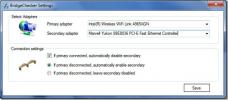Stvorite siguran i šifriran virtualni tvrdi disk s CruptoExpertom
CruptoExpert je besplatni sigurnosni alat koji vam omogućuje stvaranje kriptiranog virtualnog pogona za pohranu vaših osobnih i povjerljivih datoteka. Da biste razumjeli kako to funkcionira, prvo biste trebali razumjeti koncept montiranja slikovne datoteke. Ovaj softver čini stvaranje sigurne slikovne datoteke, možete montirati ovu slikovnu datoteku i lako kopirati / zalijepiti podatke na virtualni pogon, a kasnije ih možete isključiti. Montiranje slikovne datoteke znači stvaranje virtualnog pogona, kad montirate sliku, prikazuje se njezin sadržaj virtualni pogon, tj. bilo koji podaci pohranjeni u virtualnom pogonu zapravo su pohranjeni unutar slike datoteka. Nitko ne može pristupiti slici osim vas jer zahtijeva lozinku.
Budući da je koncept jasan, dopustite mi da objasnim kako stvoriti siguran i šifrirani virtualni tvrdi disk pomoću ovog softvera.
Jednom kada je softver instaliran, učitava se u traci sustava. Otvorite ga i vidjet ćete glavni prozor kao što je prikazano na slici ispod.
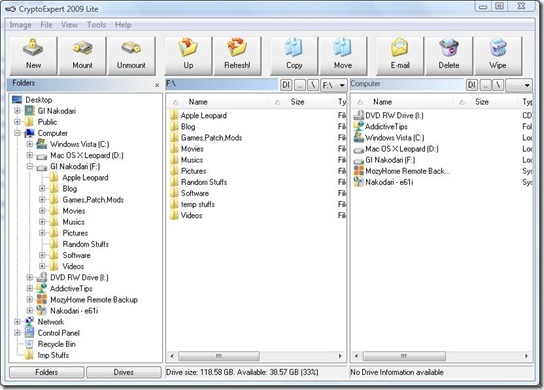 Kliknite sliku gore za povećanje.
Kliknite sliku gore za povećanje.
Prvo ćemo stvoriti novu slikovnu datoteku, kliknite gumb Novo i otvorit će se prozor čarobnjaka koji će vam pomoći u stvaranju nove šifrirane slikovne datoteke. Unesite odredište i ime datoteke na koju želite spremiti svoju slikovnu datoteku. Napravio sam slikovnu datoteku po povjerljivom imenu i spremio je u pogon F. Budući da stvara .ccf slikovnu datoteku, automatski će dodati ovaj prefiks.

U sljedećem koraku postavite mogućnosti šifriranja odabirom načina šifriranja i funkcije Hash.
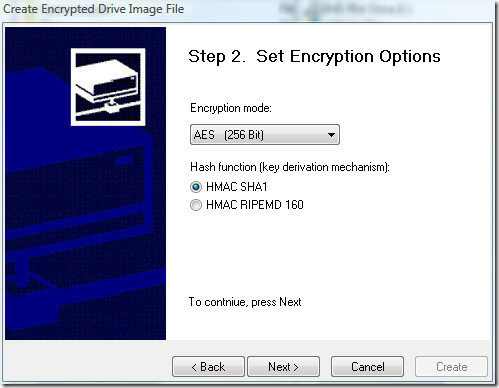
Ako ne znate što su, jednostavno nastavite ostavljajući ove postavke kao zadane. U sljedećem koraku odredite veličinu slikovne datoteke, a također odaberite datotečni sustav i kliknite Dalje. Budući da je ovaj softver besplatna verzija, može stvoriti datoteku slike pogona veličine samo 50 MB.

U sljedećem koraku dodijelite lozinku datoteci slike s diska i kliknite Dalje.
 U posljednjem koraku poništite potvrdni okvir Mount File After Creation i kliknite Create.
U posljednjem koraku poništite potvrdni okvir Mount File After Creation i kliknite Create.

Sada ćete vidjeti svoju slikovnu datoteku u glavnom prozoru, desnom tipkom miša kliknite ovu slikovnu datoteku i kliknite Mount kako biste je započeli montirati kao virtualni tvrdi disk.

Zatražit će lozinku, unijeti lozinku koju ste odredili i kliknite U redu.

Datoteku možete montirati na više načina: možete je montirati gore navedenom metodom ili jednostavnim dvoklikom miša na datoteku slike. Slikovnu datoteku možete montirati i desnim klikom na traku sustava i odabirom slike koju želite montirati.

Sada ćete vidjeti virtualni pogon koji djeluje baš kao i ostali tvrdi diskovi.

Možete kopirati važne datoteke u nju i kasnije ih isključiti pomoću iste metode kojom ste je montirali.
Bilješka: Nakon što ste odspojili slikovnu datoteku, trebali biste je pohraniti na neko sigurno mjesto jer su sve datoteke pohranjene u datoteci slike. Također možete kopirati ovu slikovnu datoteku s USB pogona i koristiti je na drugom računalu instaliranjem ovog softvera i zatim ga montirate.
Stoga ako želite spremiti neke povjerljive informacije ili datoteke, trebali biste pokušati ovaj alat. Uživati!
traži
Najnoviji Postovi
Sada pogledajte i uredite datoteke RAW slika u Windows Live Photo Gallery
DSLR kamere imaju mogućnost snimanja u njihovom vlasničkom RAW form...
Automatsko omogućavanje / onemogućavanje bežične mrežne veze u sustavu Windows 7, Vista, XP
BridgeChecker je vrsta alata koji je trebao biti ugrađen u Windows....
Lepršanje za Windows: Koristite geste za nastavak / pauziranje reprodukcije medija
Dodaci i podrška trećih strana za medijske playere izlaze gotovo sv...